Sådan betaler du Facebook-venner med Messenger
Facebook Pay-systemet tilbyder nemme, hurtige og sikre måder at foretage betalinger på Facebook, budbringer, og Instagram. Betalinger i Messenger er en fantastisk gratis måde at sende penge på eller anmode om penge fra venner, hvilket gør det nemt at dele en regning op, dele prisen på en gave eller tilbagebetale nogen. Sådan konfigurerer og bruger du Messenger pay på skrivebordet eller Messenger-mobilappen.
Betalinger i Messenger-tjenesten er i øjeblikket kun tilgængelig for amerikanske brugere. Facebook Pay gennem Facebook er det dog tilgængelig i andre lande.
Kom godt i gang med betalinger i Messenger
Før du går i gang, skal du sørge for, at både du og dine betalingsmodtagere er kvalificerede til at bruge Payments i Messenger. I skal alle:
- Hav en aktiv Facebook-konto.
- Bor i USA.
- Vær mindst 18 år gammel.
- Ikke blive deaktiveret fra at sende eller modtage penge på Facebook.
Når du finder ud af, at du er kvalificeret, skal du tilføje et bankudstedt betalingskort eller et PayPal-konto til dine Facebook Pay-indstillinger. Indstil derefter din foretrukne valuta til amerikanske dollars.
Facebook anbefaler, at Betalinger i Messenger kun bruges, når du betaler til personer, du kender og stoler på.
Sådan tilføjer du en betalingsmetode
For at komme i gang med at bruge betalinger i Messenger skal du tilføje et betalingskort eller en PayPal-konto til dine Facebook Pay-indstillinger. Du kan gøre dette fra Facebook- eller Messenger-mobilapps eller fra Facebook Messenger på skrivebordet.
Tilføj en betalingsmetode fra Facebook-mobilappen
-
Tryk på Mere ikon i den nederste menu.
Tryk på på en Android-enhed Indstillinger (tre vandrette linjer) i øverste højre hjørne, og tryk derefter på Facebook Pay. Følg instruktionerne fra trin 5.
Rul ned og tryk Indstillinger og privatliv.
-
Tryk på Indstillinger.

Under Konto, Vælg Betalinger.
-
Tryk på Facebook Pay.
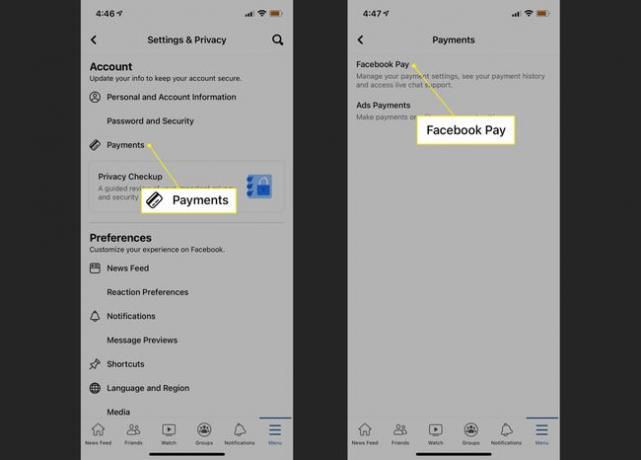
Vælge Tilføj betalingsmetode.
-
Dine muligheder er Tilføj kredit- eller betalingskort, Tilføj PayPal, og Tilføj ShopPay. Vælg den, du vil bruge, og følg derefter vejledningen på skærmen for at tilslutte din konto eller dit kort.
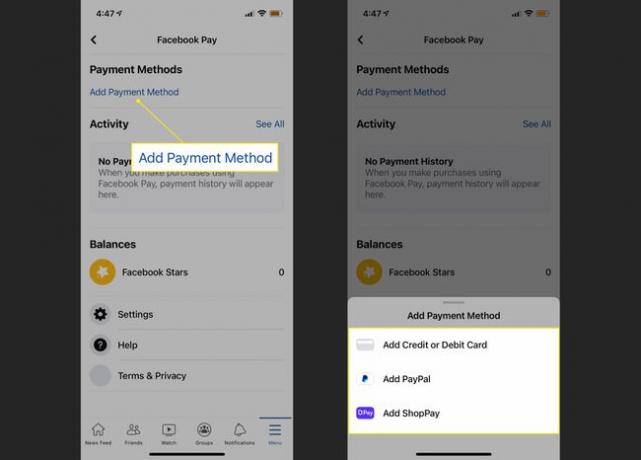
Tilføj en betalingsmetode fra Facebook på skrivebordet
-
Vælg Konto ikon (pil ned) i øverste højre hjørne af skærmen.

-
Vælg Indstillinger og privatliv.

-
Vælg Indstillinger.

-
Fra venstre menurude skal du rulle ned og vælge Facebook Pay.

-
Under betalingsmetoder, Vælg Tilføj kredit- eller betalingskort eller Tilføj PayPal. Følg vejledningen for at tilføje dine betalingsmetoder.
Selvom Facebook Pay-muligheden siger Tilføj kredit- eller betalingskort, skal du tilføje et betalingskort eller PayPal for at foretage betalinger via Messenger.
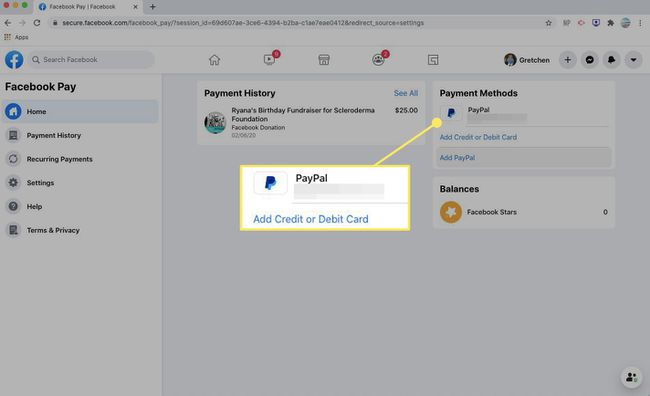
Tilføj en betalingsmetode fra Messenger-appen
Åbn Messenger, og tryk på dit profilbillede i øverste venstre hjørne.
Rul ned og tryk Facebook Pay.
-
Under betalingsmetoder, tryk Tilføj betalingskort.
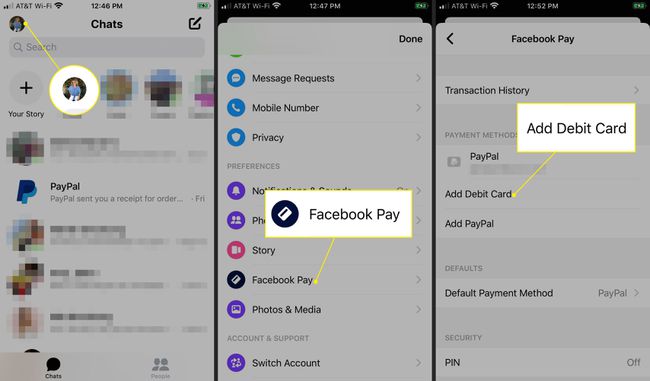
Indtast dine betalingskortoplysninger, og tryk på Gemme. Dit betalingskort er angivet under betalingsmetoder.
Tryk på Tilføj PayPal at tilknytte en PayPal-konto som betalingsmetode.
Log ind på PayPal og vælg en PayPal-betalingsmulighed. Vælg Blive ved.
-
Tryk på Enig & Fortsæt. Din PayPal-konto er angivet under betalingsmetoder.

Tryk på på Facebook Pay-skærmen Standard betalingsmetode for at indstille en ny standardbetalingskilde.
Sådan sender du penge i Messenger
Når du har konfigureret din betalingsmetode, er det nemt at sende en betaling fra en Messenger-chat.
Send penge til en person fra Messenger-appen
Åbn Messenger, og åbn en chat med den person, du vil betale.
Tryk på plustegn i nederste venstre hjørne.
Tryk på dollartegn.
Indtast det beløb, du vil betale, og tryk derefter på Betale.
-
Tryk på Bekræft betaling, eller tryk på Lave om for at ændre betalingsmetoden.
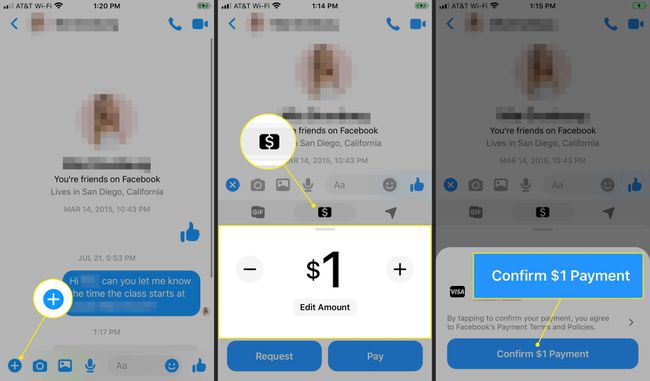
Hvis det er første gang, du har sendt penge i Messenger, bliver du bedt om at oprette en pinkode for ekstra sikkerhed. Indtast en firecifret PIN-kode.
Bekræft din PIN-kode.
Når du ser en Pinkode oprettet besked, tryk på Okay.
-
Du vil se en meddelelse om, at din betaling er blevet behandlet.

-
Der vises en kvittering på din chattråd, der viser betalingsbeløb og tidspunkt. Pengene sendes med det samme, men modtagerens bank kan tage et par dage om at stille betalingen til rådighed.
Hvis du laver en fejl, kan du ikke annullere transaktionen. Du kan dog kontakte modtageren og bede vedkommende om at returnere pengene. Efter syv dage returneres eventuelle uafhentede penge til afsenderen.
Send penge til en person fra Facebook på skrivebordet
-
Vælg budbringer fra menuen i øverste højre hjørne af din Facebook-hjemmeside.

-
Åbn en chat med den person, du vil sende penge til, og tryk derefter på plustegn i den nederste menu.
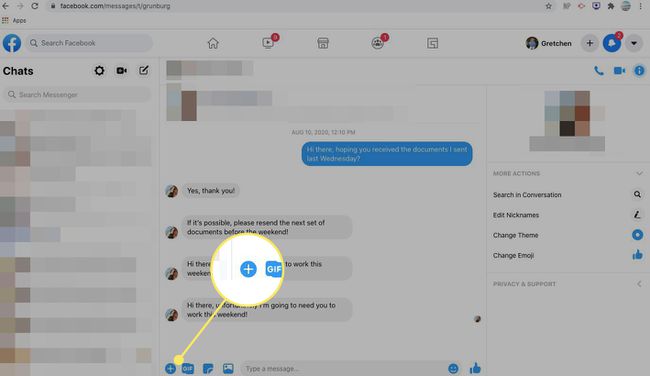
-
Tryk på dollartegn.

-
Indtast et beløb, indtast en beskrivelse af, hvad betalingen er til (denne beskrivelse er valgfri), og vælg derefter Betale.
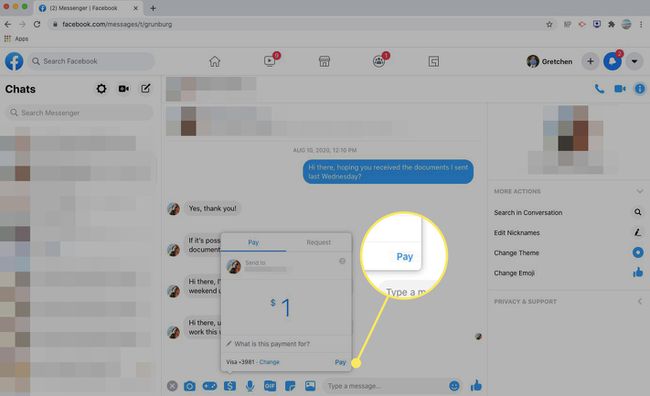
-
Indtast din PIN-kode. Hvis det er første gang, du bruger Payments i Messenger, skal du følge vejledningen for at oprette en pinkode.
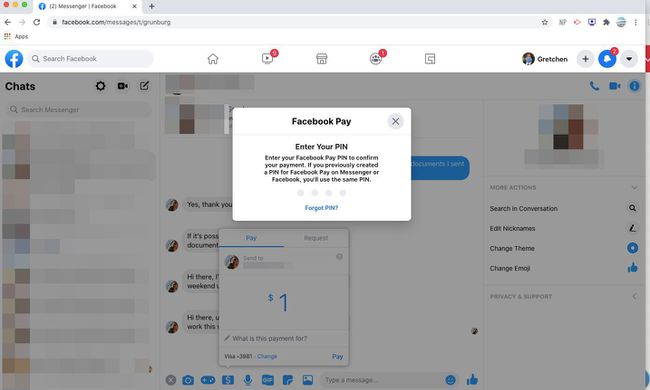
-
En betalingskvittering vises i din chattråd.
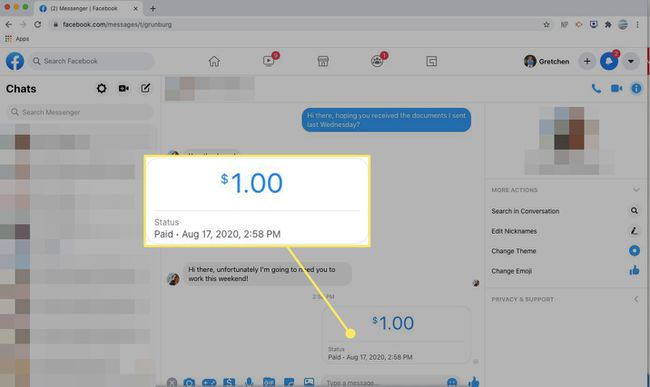
Sådan modtager du penge i Messenger
Hvis du opretter et betalingskort eller en PayPal-konto til Facebook Pay i Messenger eller Facebook, bliver penge sendt til dig automatisk tilføjet til din bank- eller PayPal-konto.
Åbn Messenger-chatten for at se en betalingskvittering.
Tryk på Se detaljer.
-
Du vil se betalingstransaktionsoplysningerne og det betalingskort (eller PayPal-konto), som pengene blev sendt til. Afhængigt af banken kan det tage et par dage at få adgang til pengene.
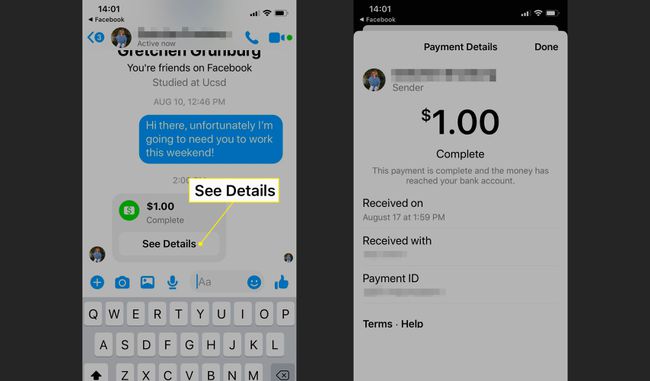
Hvis du ikke har tilføjet en betalingsmetode, skal du åbne samtalen med din pengekvittering og trykke på Tilføj betalingskort. Følg vejledningen for at konfigurere en betalingsmetode til at modtage og sende penge.
Sådan anmoder du om en betaling fra en ven
Hvis nogen skylder dig penge, så send en betalingsanmodning via Messenger.
Anmod om penge fra Messenger-mobilappen
Åbn en samtale med den person, du vil anmode om penge fra, og vælg plustegn > dollartegn.
Indtast et beløb og tryk Anmodning.
-
Bekræft din anmodning.
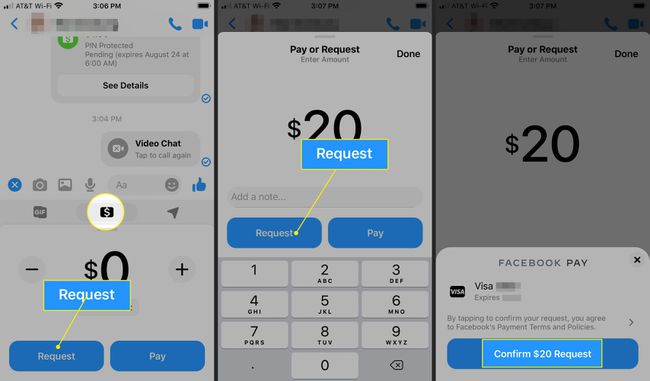
-
Du modtager en bekræftelse, og en kvittering for betalingsanmodning føjes til chatten. Når modtageren modtager anmodningen, trykker de på den og vælger Betale at sende en betaling til dig.
For at annullere din betalingsanmodning skal du trykke på kvitteringen i chatten og derefter trykke på Annuller anmodning.
Anmod om betaling fra en gruppe
Hvis du deler prisen på noget op, kan du anmode om betaling fra en gruppechat på Messenger.com.
-
Vælg budbringer fra menuen i øverste højre hjørne af din Facebook-hjemmeside.

-
Åbn en gruppechat, og vælg plustegn i nederste række.

-
Vælg dollartegn.
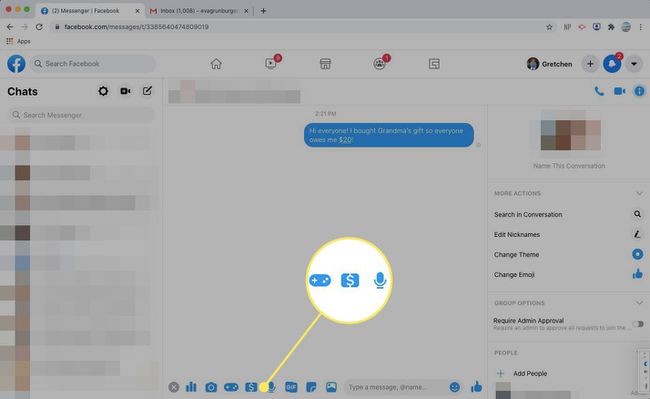
-
Vælg de personer, du vil anmode om betaling fra, og vælg derefter Blive ved.
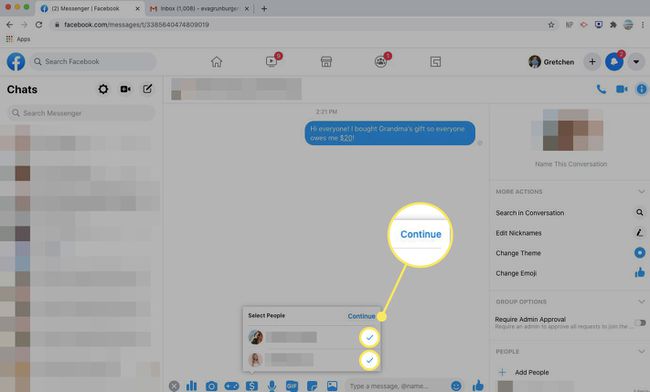
-
Indtast et beløb, der skal anmodes om pr. person, tilføj eventuelt, hvad det er til, og vælg Anmodning.
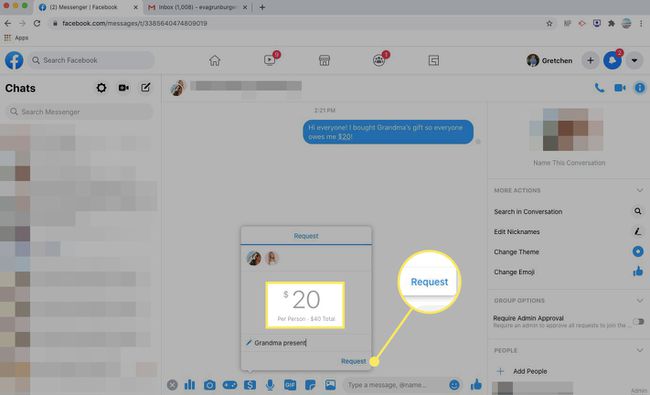
Du vil se din anmodningskvittering i chatten.
